
http://wzero3.iinaa.net/
Android(アンドロイド)入門
Xperia Z Ultraレビュー
Xperia Z Ultra 徹底レビュー3「Xperia Z UltraをBluetoothテザリング使用する」
スポンサード リンク

http://wzero3.iinaa.net/
Android(アンドロイド)入門
Xperia Z Ultraレビュー
Xperia Z Ultra 徹底レビュー3「Xperia Z UltraをBluetoothテザリング使用する」
スポンサード リンク
Xperia Z Ultra 徹底レビュー3「Xperia Z UltraをBluetoothテザリング使用する」
SONY製のAndroidファブレット、Xperia Z Ultra(Wi-Fiモデル)の徹底レビュー三回目の今回は、他のスマートフォンのBluetoothテザリング機能を使ってXperia
Z Ultra(Wi-Fiモデル)でネット接続する方法を紹介してみたいと思います^^
auやグローバル版のXperia Z Ultraを使用されている方はLTEのSIMを使ってそのまま通信が出来ますが、僕が購入したXperia
Z UltraはWi-Fiモデルなので単体ではLTE通信が出来ません。
当初はスマートフォン(Nexus5)のWi-Fiテザリングで使用するつもりだったんですが、外出先などではいちいちWi-FiをONにしてつなぐのが思っていた以上に面倒です^^;
そこで、バッテリー消費の激しいWi-Fiではなく、省電力消費のBluetoothで常時テザリングする設定にしてみました。
BluetoothだとWi-Fiよりもバッテリー消費がはるかに少なくNexus5とXperia Z UltraのBluetoothを常にONの状態でペアリングしておけるので、これで外出時でもXperia
Z Ultraを取り出してすぐにネットすることが出来るようになりました(^・^)
ただし、BluetoothでのテザリングはWi-Fiでのテザリングに比べてかなり速度は落ちますが…
(といっても、僕の場合はNexus5の回線自体が「OCNモバイルONE」の低速(規制後200kbps)コースなのでこれでまったく問題はなかったりします・笑)
というわけで今回は、Bluetoothテザリングの方法を解説しておきますね。
ちょっとややこしい解説になってしまいますが、要は親機になるスマートフォン(Nexus5)とXperia Z UltraをBluetoothでペアリングし、Nexus5のBluetoothテザリングをONにしてXperia
Z Ultraの「インターネット用アクセスに接続」をタップすればいいだけのことです^^
今回は親機にNexus5、子機にXperia Z Ultra(Wi-Fiモデル)を使用していますが、もちろんBluetoothテザリングが可能な他のAndroid端末などでも同じ方法でBluetoothテザリングでの通信が出来ますので、また参考にしてみてください。
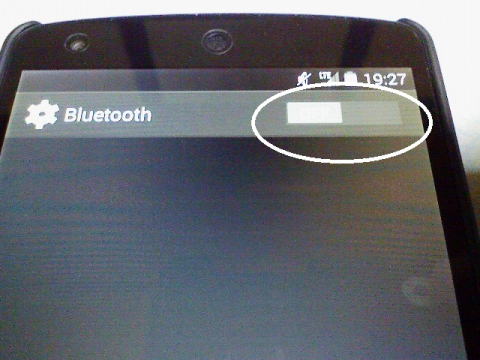
まずはBluetoothテザリングの親機となるNexus5のBluetoothを、「設定」→「Bluetooth」などからONにします。
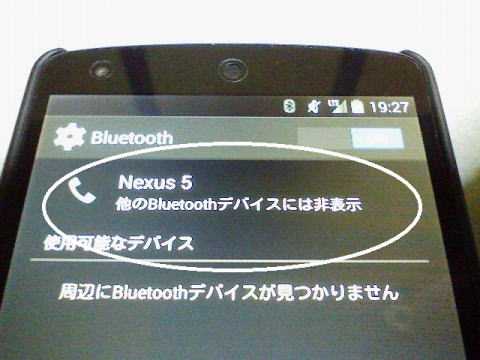
「設定」→「Bluetooth」の「Bluetooth」をタップし、「Bluetooth」の設定を開くと初期の状態では「他のBluetoothデバイスには非表示」となっているので、この部分をタップし他のデバイスから検出出来るようにします。
.jpg)
「周辺のすべてのBluetoothデバイスに表示」となったらOKです。
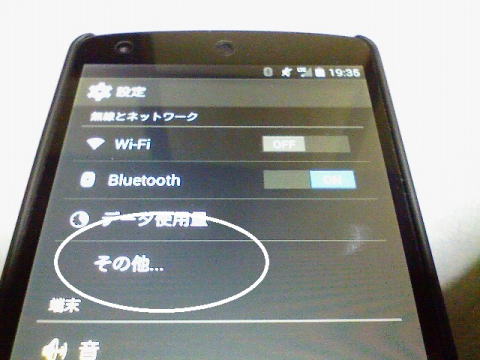
もう一度「設定」画面に戻り、無線とネットワークの「その他」をタップ。

「テザリングとポータブルアクセスポイント」をタップ。
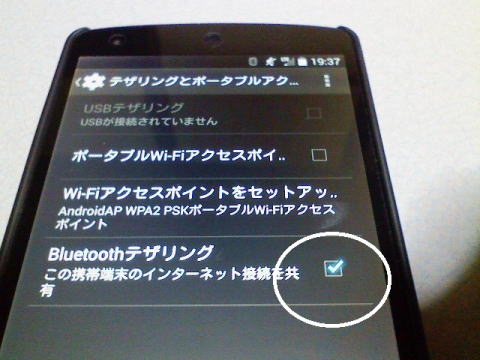
「Bluetoothテザリング」の横にチェックをつけてBluetoothテザリングをONにします。
Xperia Z Ultraの側の設定
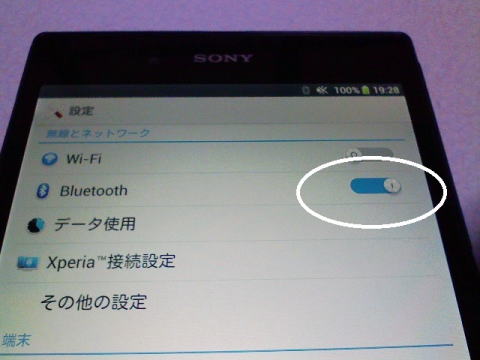
次にXperia Z Ultraのほうも「設定」→「Bluetooth」などからBluetoothをONにします。
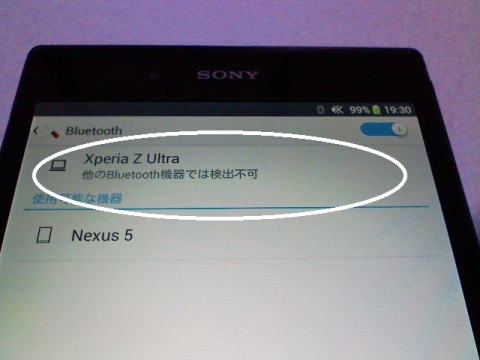
Nexus5の時と同じくXperia Z Ultraのほうも「設定」→「Bluetooth」で「Bluetooth」を「タップ。
初期状態では「他のBluetooth機器では検出不可」となっているので、この部分をタップして検出可能状態に変更。
.jpg)
「周辺のすべてのBluetooth機器で検出可能」となって、このときNexus5のBluetoothがONになっ検出可能な状態になっていると使用可能な機器にNexus5が検出されます。
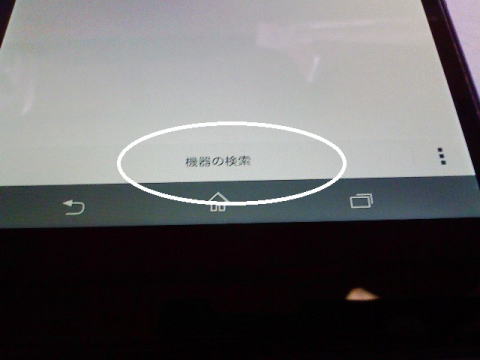
もし使用可能な機器にNexus5が検出されない場合は、Nexus5のBluetoothがONになっているかもう一度確認し、画面下の「機器の検索」をタップして検索しなおしてください。
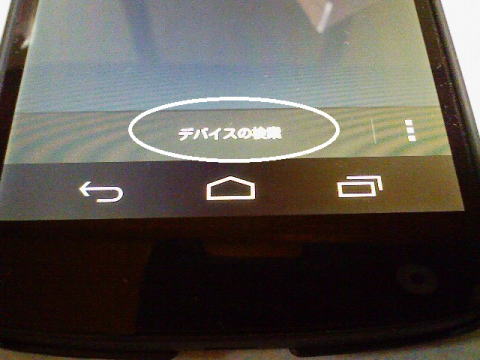
それでも検出できない場合はNexus5の側の「デバイスの検索」も試してみるといいでしょう。
.jpg)
上手く検出されれば、Nexus5の側でもペアリングされたデバイスに「Xperia Z Ultra」が表示されます。
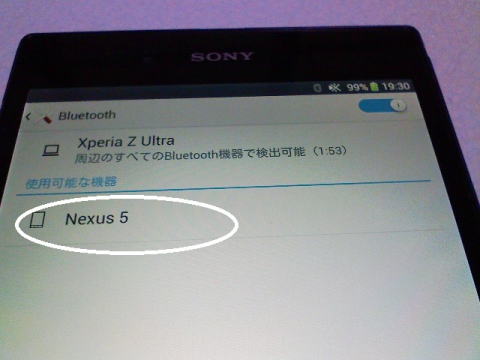
Nexus5が検出されたら画面の検出された「nexus5」(白丸をつけた部分)をタップ。
.jpg)
写真のような感じで「ペア設定リクエスト」がXperia Z UltraとNexus5の画面に同時に表示されるので「ペア設定をする」をタップ。
Nexus5側
Xperia Z Ultraと同時に、Nexus5の側でも「Bluetoothのペア設定リクエスト」が表示されるので「ペア設定をする」をタップ。
.jpg)
Nexus5の側でも「Bluetoothのペア設定リクエスト」が表示されるので「ペア設定をする」をタップ。
ふたたびXperia Z Ultra
ペアリングがうまくいくとNexus5とXperia Z Ultraの画面の「ペアリングされた機器」にそれぞれの端末が表示されます。
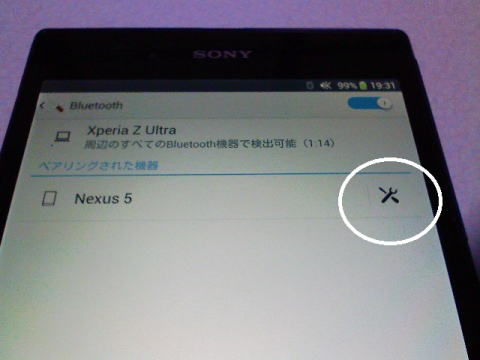
ペアリングがうまくいくと画面上タクスバーのBluetoothマークが白いペアリング状態 になって、Nexus5とXperia Z Ultraの画面の「ペアリングされた機器」にそれぞれの端末が表示されます。
になって、Nexus5とXperia Z Ultraの画面の「ペアリングされた機器」にそれぞれの端末が表示されます。
横に が表示されたらこの部分をタップ。
が表示されたらこの部分をタップ。
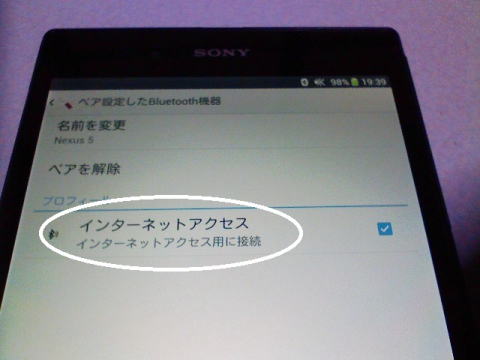
「インターネットアクセス(インターネットアクセス用に接続)」をタップし右横のチェックに印をつけます。
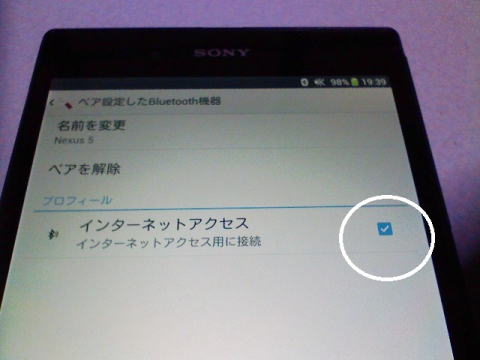
右横のチェックに印が付いたのを確認。
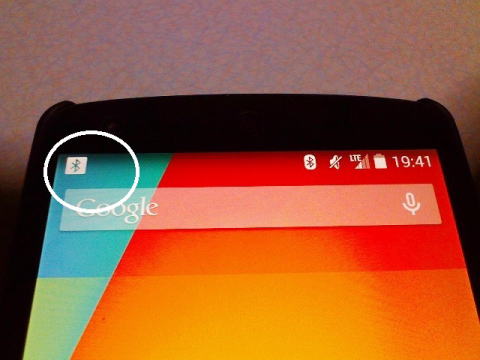
Bluetoothテザリングが使えるようになるとNexus5の画面左上にBluetoothテザリングマーク![]() が表示されます。
が表示されます。
上手くいくとこれで、Nexus5のLTE回線を使ってXperia Z Ultraでネット通信が出来るようになります^^
Bluetoothテザリングはちょっと不安定で場合によっては一度で上手く設定できないかも知れませんが、何度か試してみると上手くいくと思います。
ちなみにXperia Z UltraのWi-FiをONにして無線LANなどに繋ぐとBluetoothテザリングは切断されて(Wi-Fi)無線LANが優先されます。
Wi-Fi切断後にふたたびBluetoothテザリングするには、Xperia Z UltraのBluetooth設定画面で「インターネットアクセス(インターネットアクセス用に接続)」をタップすればBluetoothテザリングに切り替わります。
.jpg)
先にも書きましたがBluetoothはWi-Fiに比べてバッテリー消費が少ないので、僕はNexus5とXperia Z UltraのBluetoothを常にONにしてペアリング状態にしておき、いつでもXperia
Z Ultraでネット出来るような状態にして運用しています。
この使い方でも、十分一日はバッテリーが持ちますので、非常に便利に使えるようになりました^^
こんな感じでXperia Z UltraのWi-FiモデルでもスマートフォンのBluteoothテザリングを使用するといつでもどこでもすぐにネットに接続出来る環境を構築できますので、Xperia
Z Ultra Wi-Fiモデルのユーザーの方はぜひ参考にしてみてくださいね(笑)
ではでは、今回もこの辺で。
スポンサード リンク
Xperia Z Ultra Wi-Fi版
ソニーストア
ソニーストア
ソニーストアではWeb限定カラーも販売中
スポンサード リンク
Xperia Z Ultra LTE(グローバル)版
[海外SIMフリー] 人気のSony Xperia 最新機種販売中!
(エクスパンシスのグローバル版Xperia Z Ultraは日本の技適を通っていません。)
Xperia Z Ultra 徹底レビュー
Xperia Z Ultra 徹底レビュー1「Xperia Z Ultraの初期設定」
Xperia Z Ultra 徹底レビュー2「Xperia Z Ultraに液晶保護フィルムを貼る」
Xperia Z Ultra 徹底レビュー3「Xperia Z UltraをBluetoothテザリングで使用する」
Xperia Z Ultra 徹底レビュー4「Magnetic Charging DockDK33(マグネットチャージングドック)」
Xperia Z Ultra 徹底レビュー5「充電用マグネット変換ケーブル」
Xperia Z Ultra 徹底レビュー6「Xperia Z Ultraでメモリーカードリーダーを使う」
Xperia Z Ultra 徹底レビュー特別編:ケース紹介1「Xperia Z Ultra専用スリーブタイプケース」
Xperia Z Ultra 徹底レビュー特別編:ケース紹介2「 【SONY Xperia Z Ultra】専用/エクスペリア/ケース/カバー」
Xperia Z Ultra 徹底レビュー特別編:ケース紹介3「パワーカバーCP12 For Xperia Z Ultra」
Android(アンドロイド)スマートフォン入門ホーム
Android(アンドロイド)スマートフォン入門ホーム
Android(アンドロイド)スマートフォン入門おすすめアプリケーション
Android(アンドロイド)スマートフォン入門おすすめアプリケーション紹介ホーム
Android(アンドロイド)スマートフォン入門付録「Android端末root化対応表」
Android(アンドロイド)スマートフォン入門付録「Android端末root化対応表」
W-ZERO3 短歌的活用術(トップページに戻る)
当サイトはリンクフリーです、どうぞご自由に。
Copyright(c) 2014 Yoshihiro Kuromichi (plabotnoitanji@yahoo.co.jp)
スポンサード リンク
スポンサード リンク
[海外SIMフリー] 人気のスマートフォン最新機種販売中!
Yahoo!ショッピング
Amazon.co.jp - 通販
ないものはない!お買い物なら楽天市場
![]()